Phần mềm đóng dấu Batch cho PC giúp bảo vệ ảnh kỹ thuật số và các tác phẩm nghệ thuật của bạn bằng cách thêm các dấu thương hiệu chuyên nghiệp trong suốt kết hợp văn bản, minh họa và đồ họa.
Tải xuống miễn phí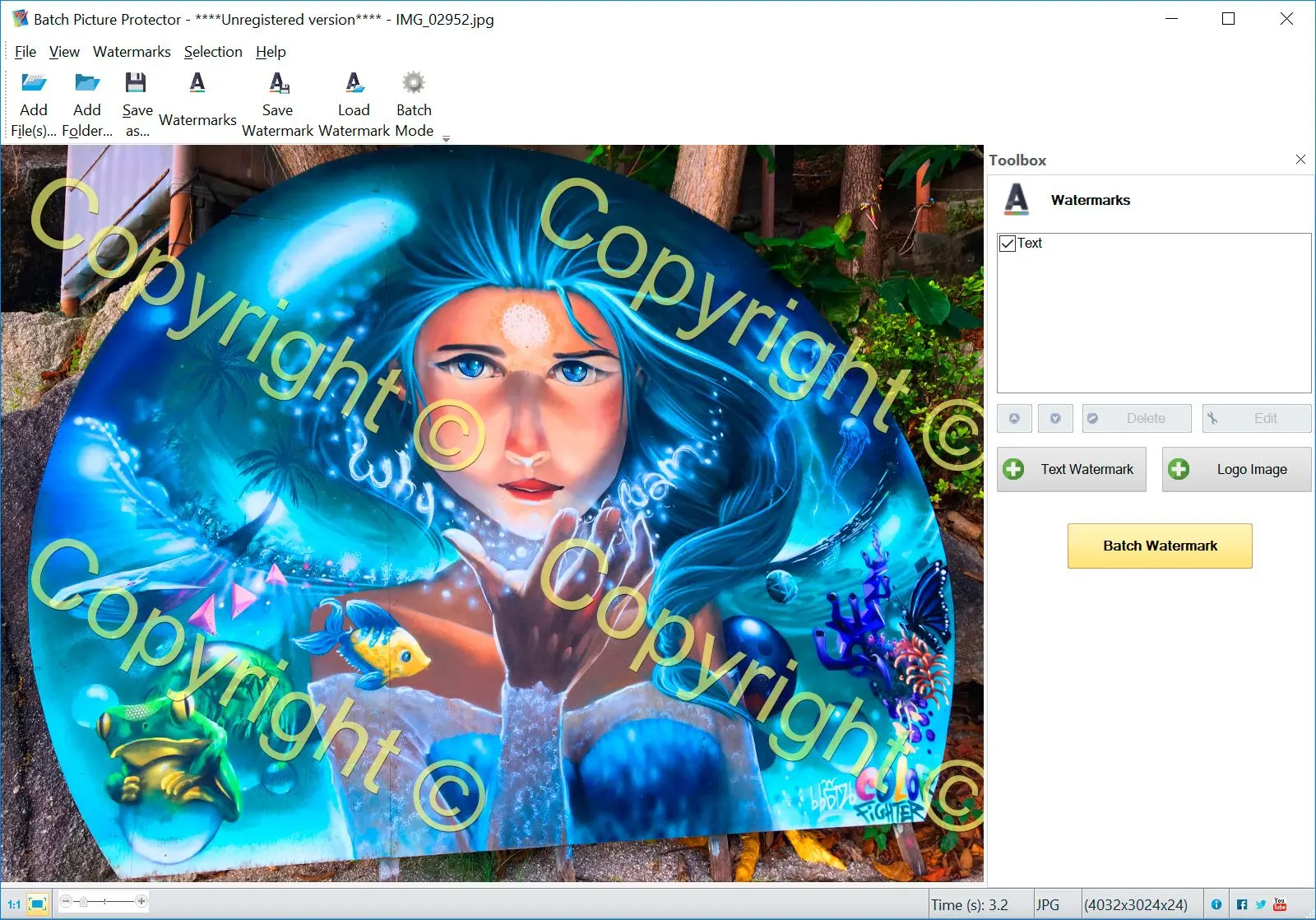
Phần mềm đóng dấu Batch cho PC giúp bảo vệ ảnh kỹ thuật số và các tác phẩm nghệ thuật của bạn bằng cách thêm các dấu thương hiệu chuyên nghiệp trong suốt kết hợp văn bản, minh họa và đồ họa.
Tải xuống miễn phí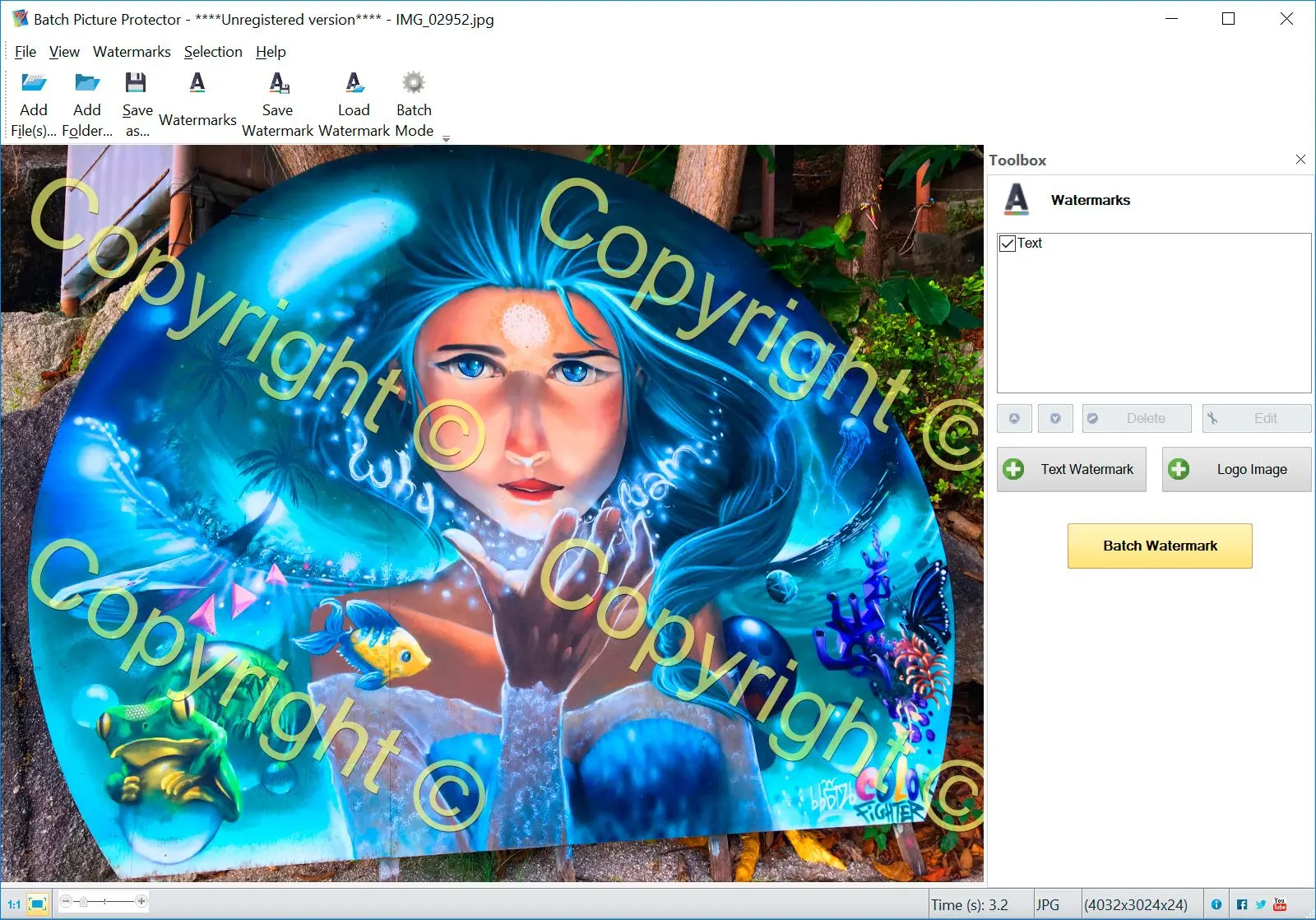
Bạn có thể sử dụng phần mềm đóng dấu Batch của SoftOrbits để nhanh chóng tạo dấu bản quyền cho ảnh của bạn. Bảo vệ ảnh của bạn với dấu bản quyền chỉ trong vài bước đơn giản.
Dấu thủy tinh xác định ảnh của bạn là của riêng bạn. Khi bạn sử dụng dấu thủy tinh, không ai có thể truy cập được ảnh cá nhân của bạn. Bạn có thể thêm dấu thủy tinh của riêng bạn vào hơn 400 ảnh cùng một lúc chỉ trong vài phút. Phần mềm đóng dấu ảnh này hoạt động trên máy tính của bạn, không phải trên Internet, vì vậy bạn không cần phải trực tuyến để sử dụng nó. Bạn có thể sử dụng nó ngoại tuyến khi đi du lịch.
Tải xuống miễn phíBạn có thể bảo vệ ảnh của mình bằng cách sử dụng chương trình này làm công cụ tạo bản quyền. Bạn có thể đăng ký bản quyền cho ảnh của mình bằng cách tạo ra watermark và đặt nó làm chữ ký bản quyền cho ảnh. Thực tế, bạn có thể sử dụng phần mềm đó làm công cụ tạo logo chữ ký cho ảnh, để tạo watermark và bảo vệ ảnh của mình.

Khi sử dụng Batch Picture Protector, bạn sẽ sử dụng phần mềm watermark tốt nhất để thêm văn bản, logo, tên thương hiệu và biểu tượng bản quyền vào ảnh của bạn. Điều này bảo vệ ảnh của bạn và cho thấy rằng bạn sở hữu quyền sở hữu để ngăn chặn việc sao chép lại.
Phần mềm này hoạt động với nhiều định dạng khác nhau, bao gồm các định dạng JPG, BMP, TIFF, GIF, PNG, PCX và TGA. Bạn có thể thêm hình ảnh watermark và lưu các bức ảnh. Điều này hữu ích nếu bạn là một nhà thiết kế, họa sĩ, người làm biển quảng cáo hoặc nhiếp ảnh gia vì bạn có thể xuất bản ảnh của mình và biết rằng chúng được bảo vệ.
Một khi bạn tải ảnh hoặc nhiều ảnh lên phần mềm đóng dấu ảnh bằng cách sử dụng Thêm tệp, bạn có thể tạo watermark của riêng bạn. Lưu nó, sau đó bạn có thể chọn Tải watermark để chọn một watermark bạn đã tạo trước đó. Bạn có thể chọn nó và lưu nó lên các bức ảnh. Đó là toàn bộ quy trình.
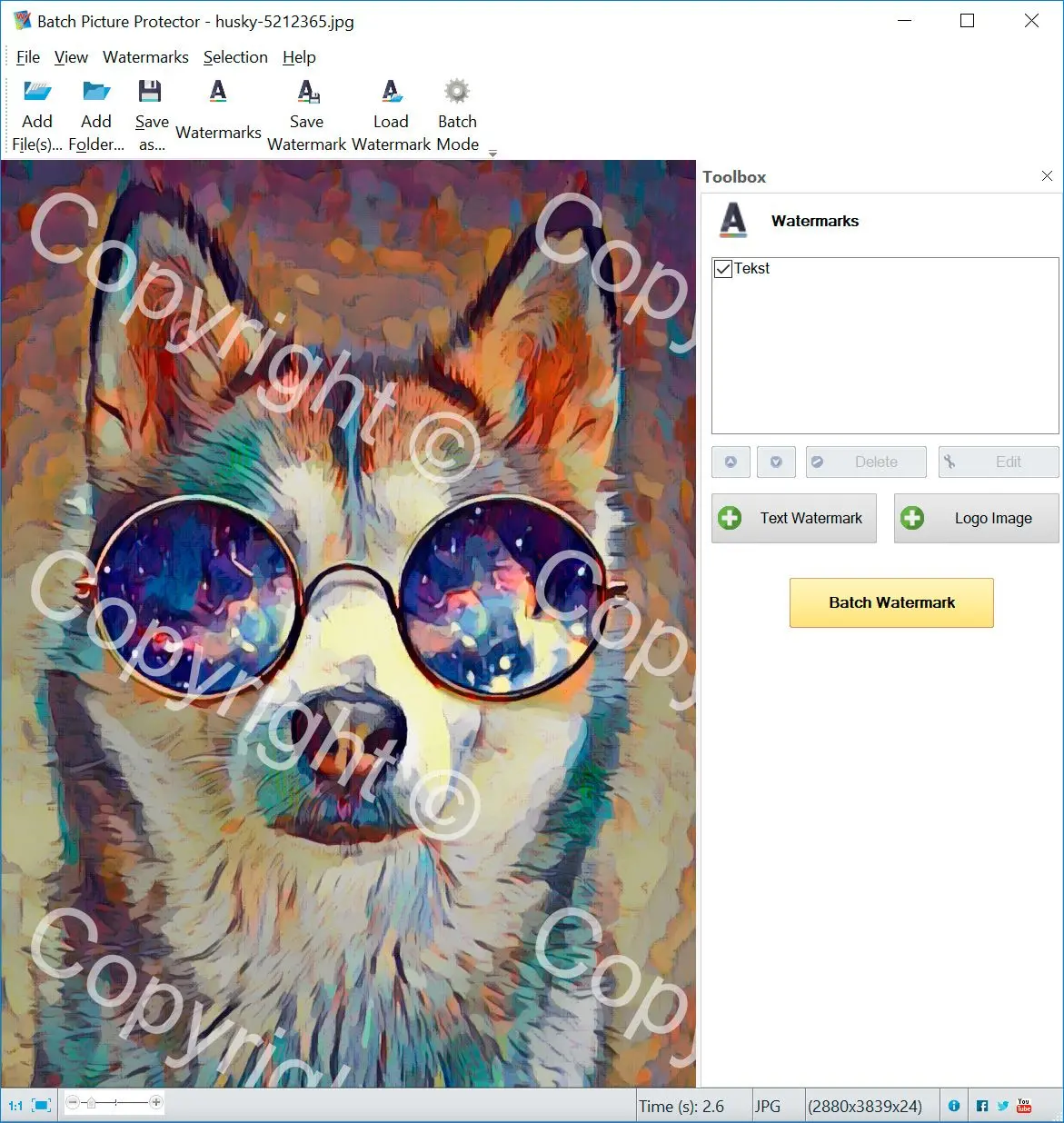
Khi bạn tạo watermark cho nhiếp ảnh, bạn đang bảo vệ ảnh của mình. Bạn có thể tạo một watermark cho một bức ảnh, hoặc bạn có thể dễ dàng sử dụng phần mềm này để đặt watermark của mình trên nhiều bức ảnh khác nhau ở chế độ Batch. Rất dễ dàng để chỉ cần nhấp vào chế độ Batch và thêm watermark của bạn.
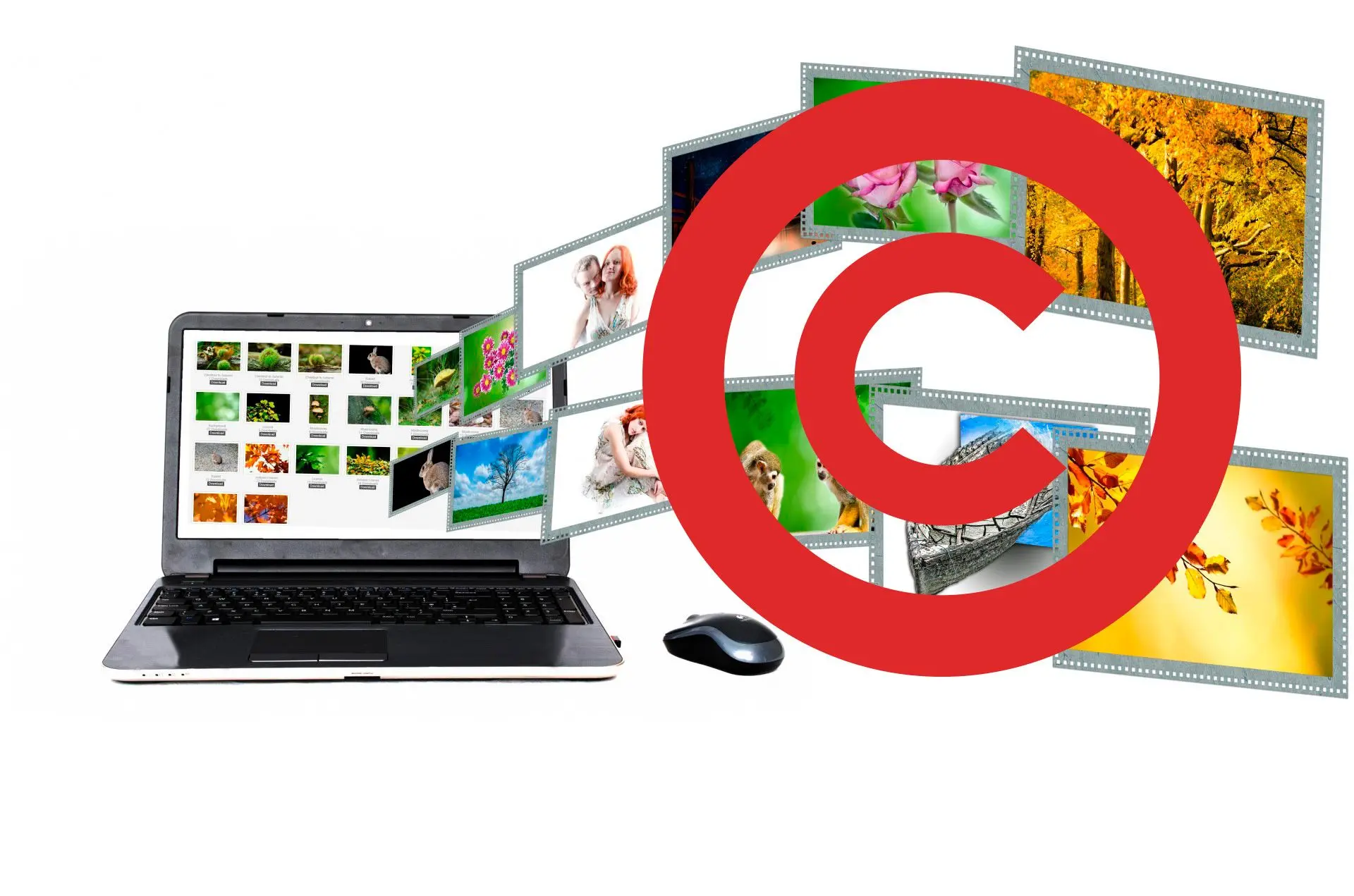
Khi bạn thêm dấu chữ ký tự động vào ảnh của mình, bạn có thể đặt nó ở bất kỳ vị trí nào mà bạn muốn. Nếu bạn đang thêm dấu chữ ký tự động vào một bức tranh cảnh hoặc một chân dung, bạn có thể đảm bảo rằng nó không can thiệp vào chủ đề chính trong ảnh của bạn. Chỉ cần chọn khu vực trong ảnh mà bạn muốn có dấu chữ ký, phần mềm sẽ tự động thực hiện phần còn lại.

Nếu bạn đặt dấu chân nước trên bức ảnh và nó không hoàn toàn đúng, bạn có thể di chuyển nó thủ công để nó ở chính xác vị trí mà bạn muốn. Sau khi bạn đặt dấu chân nước trên bức ảnh của bạn, bạn có thể thực hiện bất kỳ điều chỉnh thủ công nào bạn cần để đặt dấu chân nước chính xác ở vị trí phù hợp. Bạn có thể sử dụng công cụ Vị trí để di chuyển nó.

Nếu bạn muốn bảo vệ ảnh của mình tối đa, bạn có thể sử dụng Watermark Tấm (Tile Watermark) để phủ hoàn toàn ảnh. Phần mềm đóng dấu bản quyền tốt nhất cho Windows sẽ lặp lại watermark văn bản hoặc logo để phủ toàn bộ hình ảnh. Khi màn hình Watermark hiện lên, hãy xem trong các tùy chọn và lặp lại watermark để phủ toàn bộ hình ảnh của bạn.

Phần mềm Batch Picture Protector đi kèm với chế độ dòng lệnh. Bạn có thể gõ vào một dòng lệnh như sau:
PicWatermark.exe –in “tệpĐầuVào” –out “thưMụcĐầuRa” –wm “TệpĐánhDấu.wat”
Trong trường hợp này, -in là đường dẫn đến tệp ảnh đầu vào cần đánh dấu, -out là đường dẫn đến thư mục đầu ra mà ảnh đã được đánh dấu sẽ được lưu vào và –wm là đường dẫn đến tệp đánh dấu. Bạn nên tạo tệp này trong chế độ GUI bằng lệnh Lưu đánh dấu. Quá trình này cho phép tự động hóa quá trình đánh dấu ảnh.
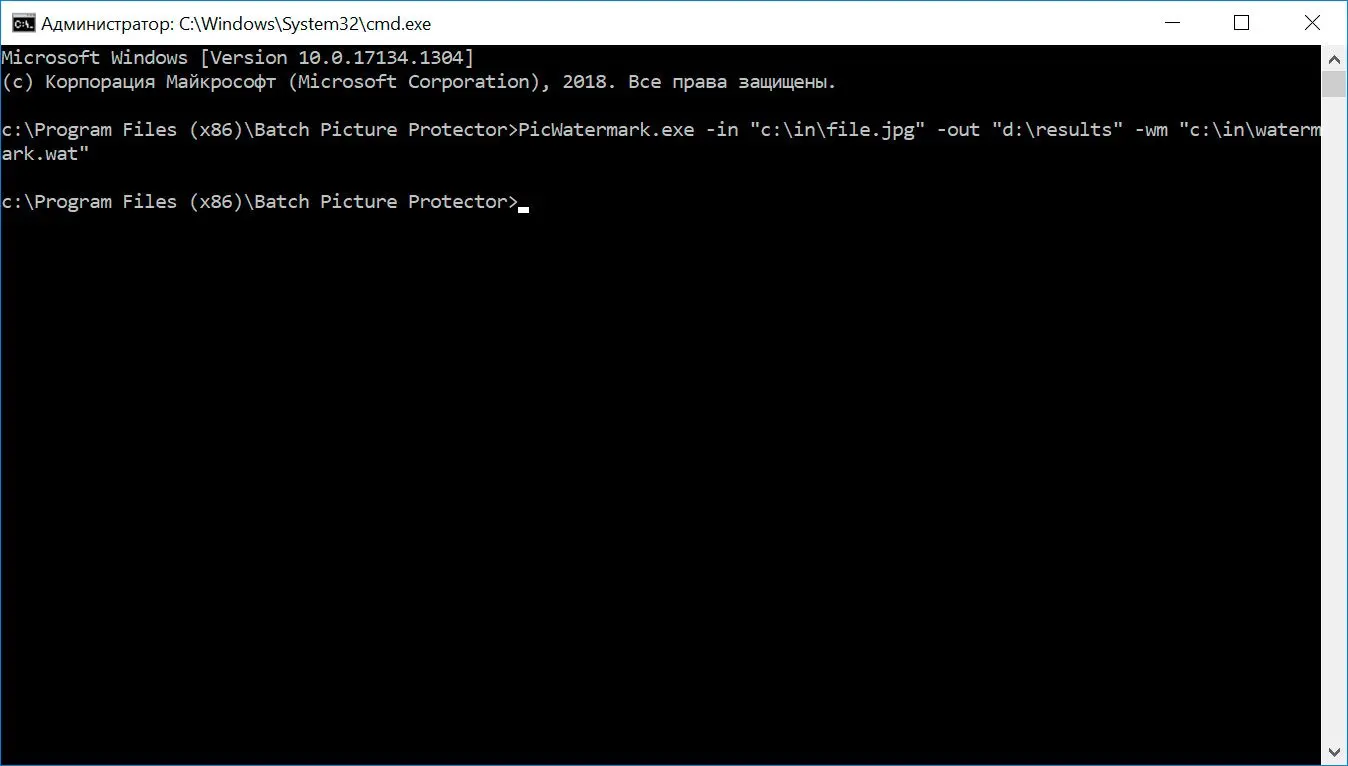
Việc thêm bất kỳ loại văn bản nào vào ảnh của bạn là dễ dàng, và bạn có thể thêm ngày vào ảnh với phần mềm này. Bạn có thể thêm ngày hiện tại, thời gian, tên tệp và dữ liệu EXIF như một dấu chân bản quyền. Bạn có nhiều lựa chọn khác nhau, và dù bạn chọn cái nào thì đều rất dễ dàng.
Bạn có thể thêm ảnh bằng cách sử dụng nút Thêm tệp. Sau khi bạn đã thêm ảnh hoặc nhiều ảnh mà bạn muốn thêm watermark vào, bạn có thể chọn watermark. Bạn có thể chọn văn bản và nhấp vào OK. Sau khi bạn đã thêm watermark, bạn có thể thực hiện bất kỳ điều chỉnh nào mà bạn muốn, sau đó lưu tệp. Bạn có thể làm điều này cho một bức ảnh hoặc ở chế độ Batch cho nhiều bức ảnh cùng lúc.
Tải xuống miễn phí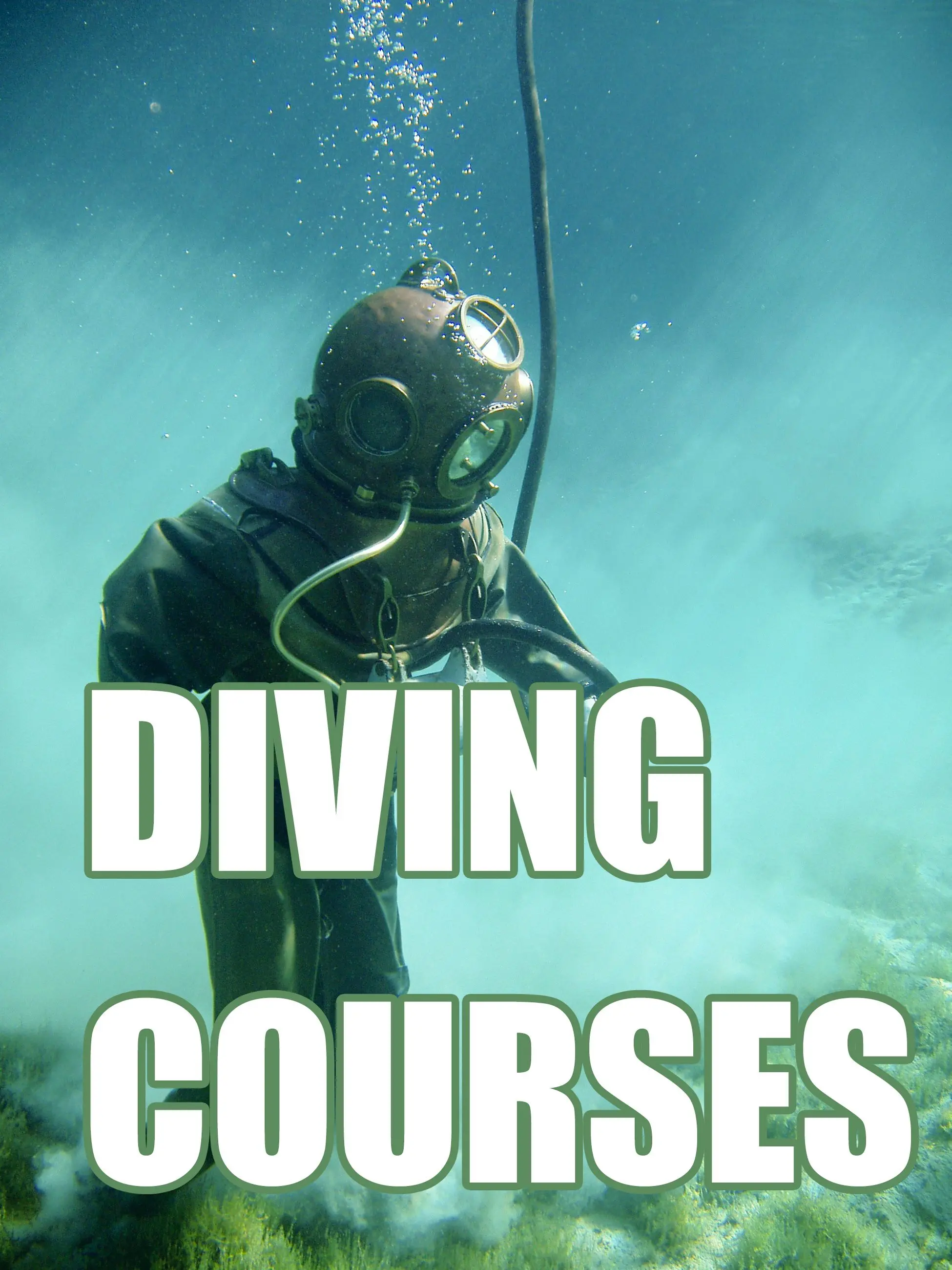
Khi bạn đang thêm logo vào hình ảnh, bạn có thể sử dụng phần mềm đơn giản này. Bạn có thể mở phần mềm đó và nhấp vào nút Hình ảnh đóng dấu để chọn logo cho watermark của bạn. Chúng có thể là trong suốt hoặc không trong suốt. Bạn có thể chọn bất cứ điều gì bạn muốn sử dụng.
Sau khi bạn chọn logo, bạn có thể thiết lập độ trong suốt và vị trí cho nó. Bạn có thể chọn kích thước và góc muốn sử dụng. Khi đã sẵn sàng, bạn có thể lưu nó. Sau đó, tải lên bức ảnh của bạn, tải watermark và nhấp vào Watermark để thêm logo vào ảnh của bạn.

Bạn cũng có thể kết hợp chữ và logo để tạo một watermark kết hợp. Điều này cũng rất dễ dàng. Bạn có thể tải ảnh lên với nút Thêm tập tin, và nhấp vào Watermarks. Sau đó, kiểm tra cả Watermark chữ và Logo ảnh. Bạn có thể tạo chữ của bạn và chọn vị trí để đặt chữ. Nếu bạn đã lưu nó trước đó, bạn có thể chọn Tải watermark. Khi bạn đã đặt chữ và logo, chỉ cần nhấp vào Lưu dưới dạng và ảnh sẽ được gửi đến thư mục đích của bạn.

Khi bạn tạo watermark với phần mềm watermark ảnh, bạn có thể lưu nó để sử dụng sau này. Bạn chỉ cần tạo watermark và sau đó nhấp vào Lưu. Khi bạn cần thêm nó vào các bức ảnh trong tương lai, bạn có thể chọn Tải watermark, và các watermark đã lưu của bạn sẽ có sẵn để thêm vào bức ảnh.
Bạn cũng có thể thêm mã QR vào hình ảnh của mình. Bạn cần tạo mã QR và sau đó sử dụng phần mềm để thêm mã QR vào vị trí mong muốn trên ảnh.
Sau khi bạn đã tạo hoặc tải lên watermark của mình, bạn có thể tải lên một hình ảnh. Bạn có thể đặt nó lên ảnh của bạn và thực hiện bất kỳ điều chỉnh nào bạn muốn thực hiện. Bạn có thể sử dụng chức năng Live Preview để xem trước nó sẽ như thế nào trước khi lưu lại. Lưu nó sau khi bạn cảm thấy thoải mái với vị trí của nó trên ảnh.
Phần mềm watermark ảnh theo lô này sẽ cho phép bạn tạo một watermark khó bị xóa bỏ. Nếu bạn muốn đảm bảo rằng người khác không thể loại bỏ watermark khỏi ảnh của bạn, bạn có thể sử dụng các tính năng như Tiling và watermark Shadow hoặc Glowing.
Tiling là việc lặp lại văn bản hoặc watermark của bạn để che phủ toàn bộ bức ảnh. Điều này làm cho việc loại bỏ watermark mà không ảnh hưởng đến chất lượng ảnh trở nên rất khó khăn. Bạn cũng có thể sử dụng tính năng bóng hoặc ánh sáng lấp lánh để tăng cường watermark, điều này sẽ làm cho phần mềm loại bỏ watermark khó khăn hơn.
Tải xuống miễn phí
Có nhiều cách khác nhau để đóng dấu nhiều ảnh. Nếu bạn sở hữu một doanh nghiệp và có logo, đây là một cách tuyệt vời để cho thấy những bức ảnh của bạn là sản phẩm của công việc của bạn. Bạn có thể tải lên logo và có nó sẵn để thêm vào tệp của bạn.
Bạn cũng có thể sử dụng tên của bạn hoặc tên của doanh nghiệp của bạn. Bạn có thể tạo ra điều này, lưu lại và có nó sẵn để tải lên ảnh của bạn.
Bạn cũng có thể kết hợp văn bản và logo. Bạn có thể thêm cả hai vào hình ảnh của mình. Bạn có thể muốn thêm ký hiệu bản quyền, và bạn cũng có thể thêm nó.
Một số nhiếp ảnh gia thêm trang web của họ để mọi người có thể đến đó để đặt hàng bản sao của bức ảnh. Bạn có thể làm điều này bằng văn bản và đặt nó trên ảnh.
Thêm số điện thoại của bạn để mọi người có thể gọi để đặt hàng ảnh. Nếu bạn đặt những mục này trên bức ảnh của mình, nó xác định ảnh là công việc của bạn, nhưng cũng cung cấp cho mọi người thông tin cần thiết nếu họ muốn đặt hàng bản sao của ảnh.
Phần mềm này có nhiều tính năng tuyệt vời, bao gồm các tính năng sau:
Đóng dấu hình ảnh PNG và nhiều định dạng khác. Có hơn 20 định dạng, bao gồm PNG, JPEG, TIF, GIF, BMP và TGA. Bạn có thể chuyển đổi các tệp RAW và phần mềm sẽ bảo vệ thông tin EXIF trong các tệp JPEG.
Bạn có thể tạo logo trong suốt và hình ảnh đóng dấu trong suốt với cài đặt độ trong suốt có thể điều chỉnh.
Rất dễ đóng dấu cho nhiều bức ảnh cùng một lúc bằng cách sử dụng chế độ hàng loạt.
Bạn có thể sử dụng hỗ trợ dòng lệnh cho việc tự động hoàn chỉnh.
Bạn có thể thêm tệp hoặc thư mục để đóng dấu bản quyền.
Phần mềm rất dễ sử dụng và bạn có thể thêm dấu ấn bản quyền vào hình ảnh của mình chỉ với vài cú nhấp chuột đơn giản. Nó cũng rất trực quan và dễ hiểu.
Bạn có thể đặt vị trí watermark tự động chỉ bằng một cú nhấp chuột.
Hiệu ứng gạch ngang cho phép bạn đổ đầy toàn bộ hình ảnh với watermark của bạn. Bạn có thể chọn chữ văn bản, logo hoặc cả hai, và lặp lại chúng cho đến khi nó che phủ toàn bộ ảnh của bạn.
Bạn cũng có thể xoay watermark của mình ở bất kỳ góc nào.
Phần mềm có thể tự động điều chỉnh kích thước dấu chân với bất kỳ tỷ lệ phần trăm nào mà bạn chọn.
Bạn có thể tạo ra những dấu chân khó bị xóa bằng cách điều chỉnh độ trong suốt hoặc sử dụng tính năng sáng và bóng khi tạo dấu chân.
Khi bạn thêm hiệu ứng bóng hoặc ánh sáng cho văn bản của mình, nó sẽ làm cho dấu chân nước khó xóa hơn. Nó hoạt động tốt trên cả nền sáng và tối.
Phần mềm đóng dấu có thể hoạt động trên bất kỳ PC nào có hệ điều hành Windows 7, 8, 10 hoặc 11.
Văn bản watermark có thể bao gồm ngày hiện tại, giờ, tên tệp và nhiều hơn nữa.
Bạn có thể tạo và lưu nhiều watermark khác nhau cho từng bức ảnh, sau đó chỉ cần tải chúng khi bạn muốn sử dụng chúng.